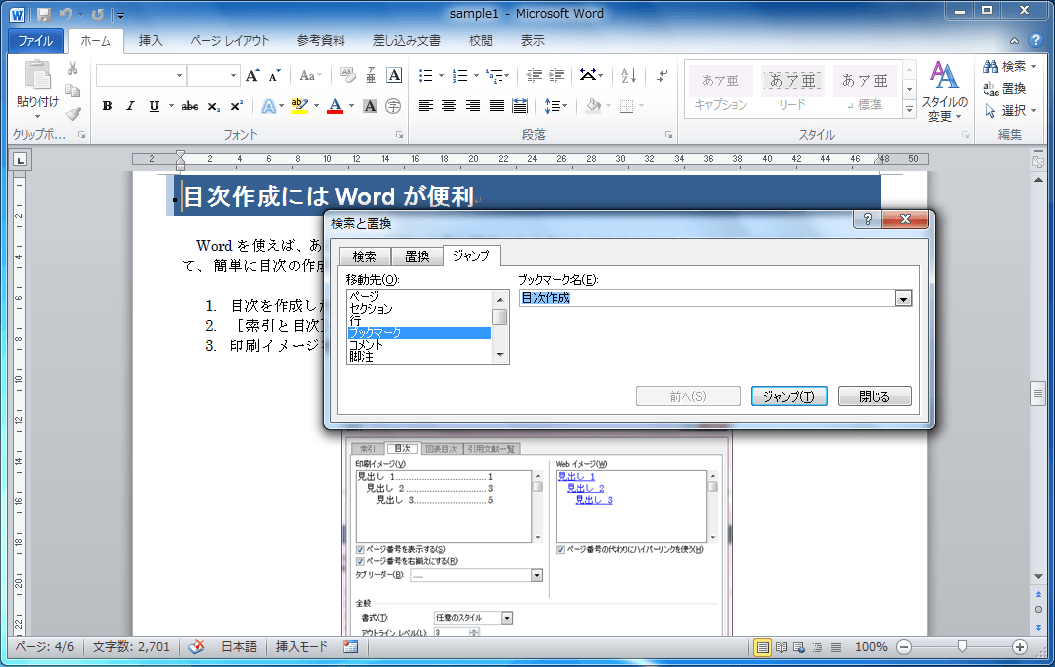ジャンプ機能を利用するには
文書内の移動、検索と置換
公開日時:2012/08/01 14:34:30
最終更新日時:2023/04/03 17:08:37
最終更新日時:2023/04/03 17:08:37
ブックマーク先やオブジェクト等にジャンプするには、[検索と置換]ダイアログボックスの[ジャンプ]タブにて操作します。この[ジャンプ]タブにて移動できるのは、[ページ][セクション][行][ブックマーク][コメント][脚注][文末脚注][フィールド][表][図][数式][オブジェクト][見出し]です。
ブックマーク先にジャンプする
サンプルファイルを開き、ブックマーク名「目次作成」にジャンプしてみましょう。
- [ホーム]タブを選択します。
- [編集]グループの[検索]の▼をクリックし、[ジャンプ]を選択します。
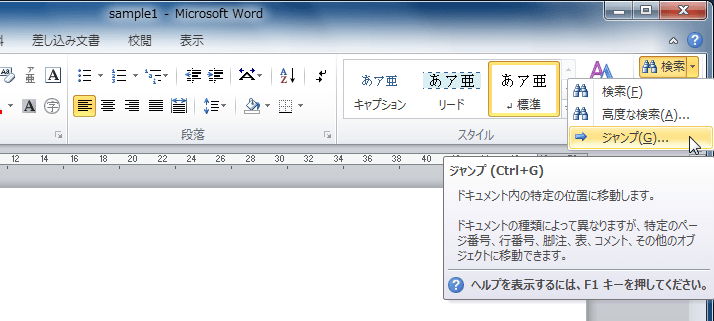
- [検索と置換]ダイアログボックスの[ジャンプ]タブが開いたら、[移動先]一覧から[ブックマーク]を選択します。
- [ブックマーク名]から「目次作成」を選択します。
- [ジャンプ]ボタンをクリックします。
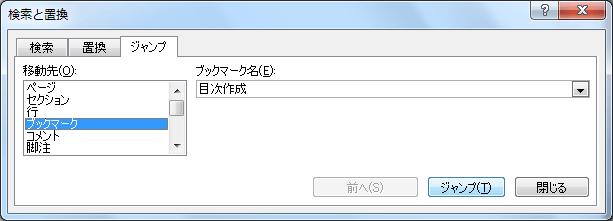
- カーソルがブックマーク先にジャンプしました。
備考
垂直スクロールバーの下に存在する[ジャンプ先の選択]で利用できる要素と、[検索と置換]ダイアログボックスの[ジャンプ]タブで利用できるジャンプ先を表にまとめました。なお、「オブジェクト」とは、ExcelワークシートやPowerPointプレゼンテーション、PDFの埋め込みオブジェクト等、他のアプリケーションをオブジェクトとして貼り付けたアイテムを指します。
基本的に、現在の位置からいくつ目を指定するか、+か-で指定します。たとえば、5行目先の場合は[行]を選択して[行番号]に「+5」と指定します。
[検索と置換]ダイアログボックスの[ジャンプ]タブ ジャンプ先の選択 ページ ○ ○ セクション ○ ○ 行 ○ ブックマーク ○ コメント ○ ○ 脚注 ○ ○ 文末脚注 ○ ○ フィールド ○ ○ 表 ○ ○ 図 ○ ○ 数式 ○ オブジェクト ○ 見出し ○ ○ 編集単位 ○
スポンサーリンク
INDEX
異なるバージョンの記事
コメント
※技術的な質問はMicrosoftコミュニティで聞いてください!